本练习学习如何创建与使用分析模型,调用的语句包括:*DefineAnalysis()、*ActionReactionForce()和*SetForce()。
通过实验测量一个系统的固有频率,典型方法是对系统施加一个脉冲力或转矩,观察系统在该外加载荷下的响应,然后对系统的响应频域结果进行傅里叶变换,其响应的峰值频率即为系统的固有频率。下面介绍在MotionView中,采用数值方法进行固有频率计算的基本流程,重点是分析模型的定义(Analysis Definition)。
(1)创建一个分析模型来模拟上述过程,在多体模型上施加脉冲扭矩,并监测其响应。
(2)按下式定义绕总体坐标系X轴的输入扭矩:
Tx=step(TIME,.3,0,.31,10)+step(TIME,.31,0,.32,-10)
(3)应用该分析模型估计图5-35所示的三摆机构的固有频率。
表5-9给出了三摆机构的模型定义信息。
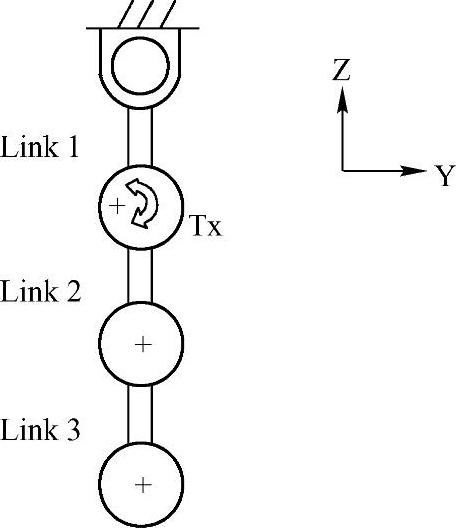
图5-35 三摆机构
表5-9 三摆机构模型信息

STEP 01 创建分析模型
(1)在文本编辑器中,新建一个MDL模型,添加关键字*DefineAnalysis()和*EndDefine(),在后续的步骤中,与分析模型定义相关的一些其他控制语句将被陆续添加到这两条关键字之间。
(2)通过语句*Attachment(),定义转动副上转矩施加的位置。需要注意的是,此处要保证*Attachment()语句中定义的变量名与*DefineAnalysis()中定义的变量名一致。
(3)通过语句*ActionReactionForce()语句定义扭矩作用的对象。
(4)通过句点(“.”)为扭矩定义调用正确的属性。如某转动副连接的几何体可通过<joint variable name>.b1和<joint variable name>.b2调用。
(5)通过语句*SetForce(),按下式内容设置扭矩的表达式: TX=step(TIME,.3,0,.31,10)+step(TIME,.31,0,.32,-10),TY=0,TZ=0
(6)通过语句*Output()设置载荷输出。
(7)保存文件名为analysis.mdl。
完成定义的完整语句应如下所示:
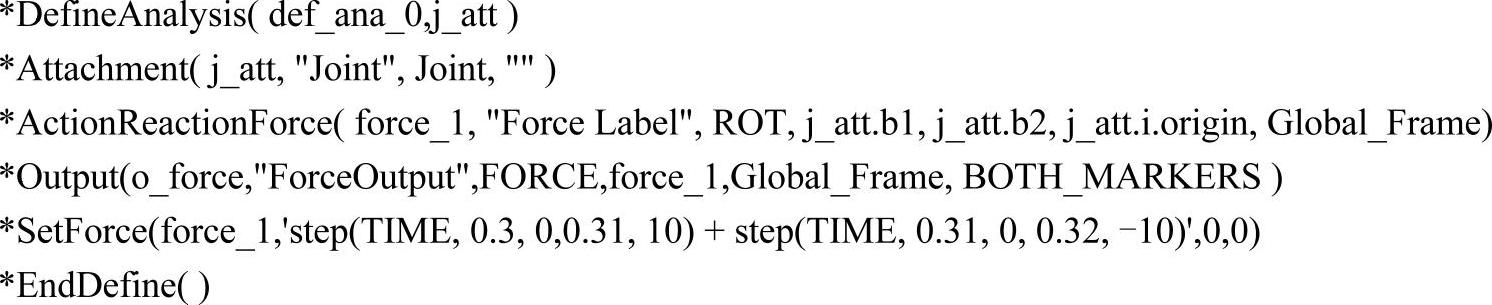 (www.daowen.com)
(www.daowen.com)
STEP 02 创建模型文件
(1)启动MotionView,并打开5.5.2节创建的(或chap05目录中的)triplependulum.mdl文件。
(3)在System/Assembly面板中激活Import/Export,单击“文件浏览”按钮 选择上述定义的分析模型文件。
选择上述定义的分析模型文件。
(4)单击Import按钮。
(5)在弹出的Specify entity details对话框中选择模型类型Analysis,如图5-36所示。
(6)单击OK按钮,载入分析模型。
(7)在项目浏览树单击新载入的分析模型,在面板位置的Attachments标签中单击Joint按钮,并在图形区选择任一旋转副,如图5-37所示。

图5-36 Specify entity details对话框

图5-37 分析模型连接关系
(8)在项目浏览树中右击Analysis 0,并选择Activate。
(9)选择File→Save as→model命令,将模型保存为new_triplependulum.mdl。
(10)在工具栏中单击Run按钮 ,进入Run面板。
,进入Run面板。
(11)保存文件为new_triplependulum.xml并使用默认参数求解模型。
(12)求解结束后,单击Animate按钮查看三摆系统运动历程,单击Plot按钮查看指定的结果输出,如图5-38所示。
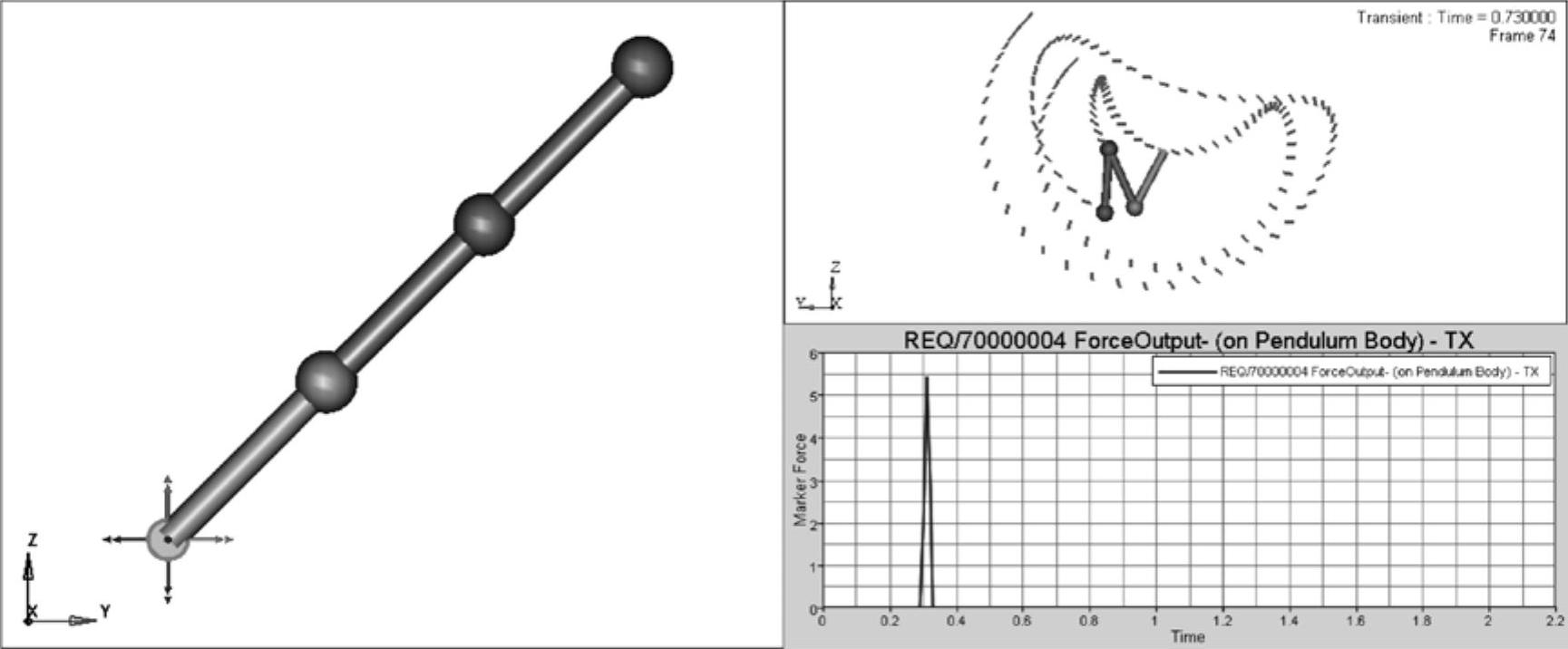
图5-38 三摆模型及分析结果
免责声明:以上内容源自网络,版权归原作者所有,如有侵犯您的原创版权请告知,我们将尽快删除相关内容。

 。
。




